iOS 11開發教程(三)執行第一個iOS 11程式
iOS 11開發教程(三)執行第一個iOS 11程式
執行iOS11程式
建立好專案之後,就可以執行這個專案中的程式了。單擊執行按鈕,如果程式沒有任何問題的話,會看到如圖1.6和1.7的執行效果。

圖1.6 執行效果 圖1.7 執行效果
注意:由於沒有對程式進行編寫,也沒有對編輯介面進行設定,所有這時執行結果是不會產生任何效果的。對於編輯介面會在後面做一個詳細的介紹。
其中,圖1.6是應用程式的一個啟動介面,它是系統自帶的,在Xcode 7.0的測試版中是對此介面進行設計的,但是在Xcode 7.0的正式版以及以後的版本中此介面是沒有進行設計的。執行程式後,會在此介面停留幾秒,然後進入應用程式的主介面,也就是開發者真正要使用到的介面,即圖1.7所示的介面。如果開發者不想在程式執行時有啟動介面,可以開啟Info.plist檔案,在此檔案中找到Launch screen interface file base name,將其value後面的內容刪除,如圖1.8所示,
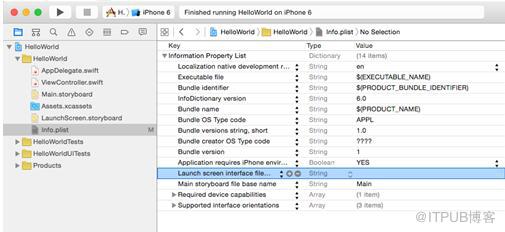
圖1.8 Info.plist檔案
來自 “ ITPUB部落格 ” ,連結:http://blog.itpub.net/29597077/viewspace-2146043/,如需轉載,請註明出處,否則將追究法律責任。
相關文章
- iOS 11開發教程(二)編寫第一個iOS 11應用iOS
- iOS 11開發教程(七)編寫第一個iOS11程式碼Hello,WorldiOS
- iOS 11開發教程(一)iOS
- iOS 11開發教程(八)定製iOS11應用程式圖示iOS
- iOS 11開發教程(十四)iOS11應用程式碼新增檢視iOS
- iOS 11開發教程(五)iOS11模擬器介紹二iOS
- iOS 11開發教程(四)iOS11模擬器介紹一iOS
- iOS 11開發教程(十二)iOS11應用檢視始祖——UIViewiOSUIView
- iOS 11開發教程(十一)瞭解iOS11應用檢視iOS
- iOS 11開發教程(六)iOS11Main.storyboard檔案編輯介面iOSAI
- iOS 11開發教程(十八)iOS11應用檢視之使用程式碼新增按鈕iOS
- iOS 11開發教程(十五)iOS11應用檢視的位置和大小iOS
- iOS 11開發教程(十三)iOS11應用編輯介面新增檢視iOS
- iOS 11開發教程(九)iOS11資料線連線真機測試iOS
- iOS 11開發教程(十)iOS11無線連線手機真機測試iOS
- iOS 11開發教程(十六)iOS11應用檢視之刪除空白檢視iOS
- iOS開發之多執行緒程式設計總結(三)iOS執行緒程式設計
- iOS11正式版降級iOS10.3.3教程 iOS11重刷教程iOS
- iOS開發-第一個AppiOSAPP
- iOS開發-多執行緒程式設計iOS執行緒程式設計
- iOS 11開發教程(二十二)iOS11應用檢視實現按鈕的響應(2)iOS
- iOS 11開發教程(十七)iOS11應用檢視之使用按鈕接收使用者輸入iOS
- 玩轉iOS開發:iOS 11 新特性《高階拖放》iOS
- 玩轉iOS開發:iOS 11 新特性《UICollectionView的拖放》iOSUIView
- iOS 11開發教程(二十)iOS11應用檢視美化按鈕之設定按鈕的狀態iOS
- iOS11開發教程(二十三)iOS11應用檢視實現按鈕的響應(3)iOS
- iOS 11開發教程(十九)iOS11應用檢視美化按鈕之設定按鈕的外觀iOS
- 玩轉iOS開發:iOS 11 新特性《Layout的新特性》iOS
- 【iOS開發】多執行緒 - 概述iOS執行緒
- IOS高階程式設計之三:IOS 多執行緒程式設計iOS程式設計執行緒
- iOS開發基礎117-HybridiOS
- iOS 11開發教程(二十一)iOS11應用檢視美化按鈕之實現按鈕的響應(1)iOS
- iOS多執行緒開發—GCD (一)iOS執行緒GC
- iOS開發多執行緒篇-概述iOS執行緒
- iOS 開發中的多執行緒iOS執行緒
- iOS11正式版升級圖文教程 iOS11怎麼升級?iOS
- 玩轉iOS開發:iOS 11 新特性《基於文件管理的App》iOSAPP
- 玩轉iOS開發:iOS中的Socket程式設計(三)iOS程式設計